Il est probable que le problème soit lié à une perte de connexion. Plusieurs raisons peuvent expliquer la perte de connexion entre la souris et le nano-récepteur USB:
- Charge des piles faible
- Connexion du nano-récepteur USB à un port USB différent
- Connexion du nano-récepteur USB à un ordinateur différent
- Branchement du nano-récepteur USB sur un hub USB ou un autre dispositif non pris en charge tel qu'un commutateur KVM (le nano-récepteur USB doit être branché directement sur l'ordinateur)
- Utilisation de la souris sans fil sur une surface métallique.
- Interférences radio occasionnées par des dispositifs sans fil plus puissants, dont voici quelques exemples:
- Haut-parleurs sans fil
- Boîtiers d'alimentation d'ordinateur
- Ecrans
- Téléphones portables
- Commandes d'ouvre-porte de garage
Eliminez toute source de problème mentionnée ci-dessus et pouvant affecter le fonctionnement de vos dispositifs.
Avant de connecter votre souris M305:
-
Mettez l'ordinateur sous tension.
-
Insérez une pile neuve dans la souris. Pour obtenir des instructions sur le remplacement de la pile de la souris, voir l' article 360023220014 de la base de connaissances.
-
Vérifiez que la souris est sous tension. Placez le bouton de marche/arrêt situé à la base de la souris sur la position de marche, de façon à ce que le témoin d'alimentation devienne vert.

-
Assurez-vous que le nano-récepteur USB est branché directement et correctement dans un port USB en état de marche de votre ordinateur.
-
Pour reconnecter votre souris M305, choisissez votre système d'exploitation parmi les options suivantes:
Pour reconnecter votre souris M305 à un ordinateur Windows, procédez comme suit:
-
Téléchargez la dernière version du logiciel SetPoint (logiciel pour claviers et souris Logitech) à partir de la page de téléchargement pour la souris M305 à l'adresse .
-
A l'aide du clavier, appuyez sur les touches Windows et haut pour l'exécuter, puis appuyez sur Entrée.
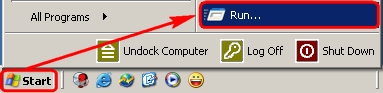
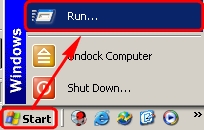
-
Saisissez C:\Program Files\Logitech\SetPoint\Connect.exe
-
Appuyez sur Entrée.
-
Suivez les instructions qui s'affichent dans la fenêtre suivante:
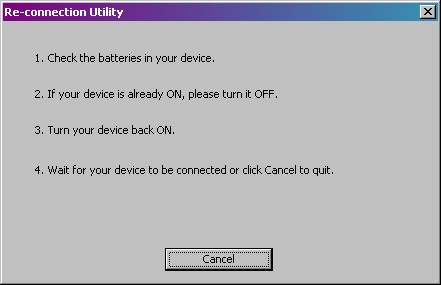
-
La souris devrait se reconnecter en l'espace de quelques secondes. Si la connexion n'est pas confirmée dans les 30 secondes, l'utilitaire vous invitera à répéter la procédure.
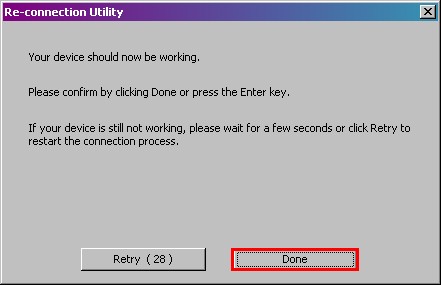
-
Si la souris fonctionne, cliquez sur Terminé pour quitter la fenêtre Utilitaire de reconnexion.
-
Si, après plusieurs essais, la souris n'est toujours pas connectée, redémarrez l'ordinateur et réessayez la procédure.
-
Si les solutions précédentes n'ont pas permis de résoudre le problème, consultez l' article 12896 de la base de connaissancespour savoir comment contacter le support technique de Logitech.
Pour reconnecter votre souris M305 à un ordinateur Macintosh, procédez comme suit:
-
Téléchargez la dernière version du logiciel Logitech Control Center (LCC) à partir de la page de téléchargement pour la souris M305 à l'adresse .
-
Ouvrez une nouvelle fenêtre Finder (Commande + N).
-
Utilisez les flèches pour sélectionner Applications > Utilitaires > LCC Connection Utility.
-
Mettez LCC Connection Utility en surbrillance, puis appuyez sur les touches Commande + O.
-
Suivez les instructions qui s'affichent dans la fenêtre suivante:
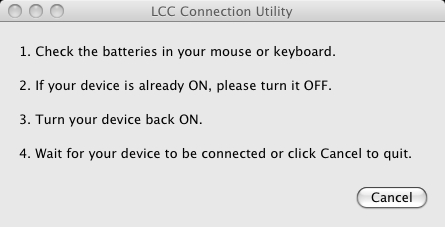
-
La souris devrait se reconnecter en l'espace de quelques secondes. Si la connexion n'est pas confirmée dans les 30 secondes, l'utilitaire vous invitera à répéter la procédure.
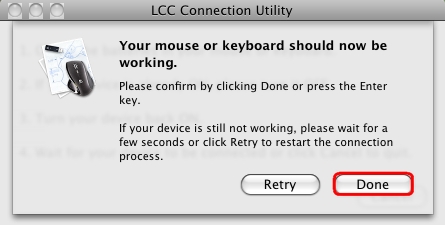
-
Si la souris fonctionne, cliquez sur Terminé pour quitter la fenêtre LCC Connection Utility.
-
Si, après plusieurs essais, la souris n'est toujours pas connectée, redémarrez l'ordinateur et réessayez la procédure.
-
Si les solutions précédentes n'ont pas permis de résoudre le problème, consultez l' article 12896 de la base de connaissancespour savoir comment contacter le support technique de Logitech.
Remarque importante : L’outil de mise à jour du micrologiciel n’est plus pris en charge ni maintenu par Logitech. Nous recommandons vivement d’utiliser Logi Options+ pour les dispositifs Logitech pris en charge. Nous sommes là pour vous aider pendant cette transition.
Remarque importante : Logitech Preference Manager n’est plus pris en charge ni maintenu par Logitech. Nous recommandons vivement d’utiliser Logi Options+ pour les dispositifs Logitech pris en charge. Nous sommes là pour vous aider pendant cette transition.
Remarque importante : Logitech Control Center n’est plus pris en charge ni maintenu par Logitech. Nous recommandons vivement d’utiliser Logi Options+ pour les dispositifs Logitech pris en charge. Nous sommes là pour vous aider pendant cette transition.
Remarque importante : L’utilitaire de connexion Logitech n’est plus pris en charge ni maintenu par Logitech. Nous recommandons vivement d’utiliser Logi Options+ pour les dispositifs Logitech pris en charge. Nous sommes là pour vous aider pendant cette transition.
Remarque importante : Le logiciel Unifying n’est plus pris en charge ni maintenu par Logitech. Nous recommandons vivement d’utiliser Logi Options+ pour les dispositifs Logitech pris en charge. Nous sommes là pour vous aider pendant cette transition.
Remarque importante : Le logiciel SetPoint n’est plus pris en charge ni géré par Logitech. Nous recommandons vivement d’utiliser Logi Options+ pour les dispositifs Logitech pris en charge. Nous sommes là pour vous aider pendant cette transition.
Questions fréquentes
Aucun produit n'est disponible pour cette section
